आईफोन 11 और आईफोन 11 प्रो कैमरों में पर्याप्त सुधार लाएँ, जिससे Apple के नवीनतम को प्रतिस्पर्धियों के सर्वश्रेष्ठ से बेहतर नहीं तो तुलनीय बनाया जा सके। लेकिन सीधे तौर पर, कुछ चीजें हैं जिन्हें आप बदलना चाहेंगे।
अंतर्वस्तु
- पाठ का आकार बदलना
- नियंत्रण केंद्र को अनुकूलित करें
- डार्क मोड चालू करें
- अपनी अधिसूचना प्राथमिकताएँ निर्धारित करें
- अपनी व्यक्तिगत संपर्क जानकारी साझा करने के लिए संदेश सेट करें
- टेक्स्ट, कॉल और फेसटाइम फ़ॉरवर्डिंग चालू करें
- अज्ञात कॉल और संदेशों को फ़िल्टर करें
- ऑडियो संदेशों पर दो मिनट की समाप्ति समय बंद करें
- हर बार कुछ ऐप्स के बारे में पूछने के लिए स्थान प्राथमिकताएँ सेट करें
- अपनी पसंदीदा फिल्मांकन गति निर्धारित करें
- 10 बुरे प्रयासों के बाद फ़ोन को मिटाने के लिए सेट करें
- फेस आईडी पर आवश्यक ध्यान बंद करें
- चित्रों और वीडियो को संग्रहीत करने के लिए कौन सा प्रारूप चुनें
चाहे यह आपके नए स्थान गोपनीयता सुविधाओं को सेट करना हो या अज्ञात कॉल और संदेशों को फ़िल्टर करना हो, ये आपके नए iPhone 11 पर बदलने के लिए 11 प्रमुख सेटिंग्स हैं। ध्यान दें कि इनमें से बहुत कुछ पुराने iPhone मॉडल पर लागू होगा आईओएस 13 चल रहा है.
अनुशंसित वीडियो
पाठ का आकार बदलना
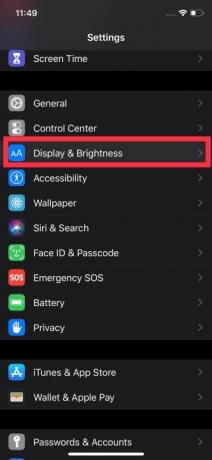


इससे कोई फर्क नहीं पड़ता कि आप कौन सा iPhone 11 मॉडल उपयोग करते हैं, आपके दृष्टिकोण के लिए सही टेक्स्ट आकार ढूंढना महत्वपूर्ण है। इसे समायोजित करने से बहुत फर्क पड़ेगा, चाहे आप अपने सोशल मीडिया फ़ीड पर स्क्रॉल कर रहे हों या ईमेल पढ़ रहे हों।
संबंधित
- अपने iPhone पर किसी और की Apple ID से कैसे छुटकारा पाएं
- आप वॉलमार्ट में Apple Pay का उपयोग क्यों नहीं कर सकते?
- यह छोटा सा गैजेट आपको 149 डॉलर में iPhone 14 की बेहतरीन सुविधा देता है
ऐसा करने के लिए, अपना खोलें सेटिंग्स > डिस्प्ले और ब्राइटनेस > टेक्स्ट साइज और आकार समायोजित करने के लिए स्लाइडर को बाएँ या दाएँ खींचें। शीर्ष पर एक टेक्स्ट नमूना आपके परिवर्तनों का पूर्वावलोकन करेगा। जब आप सेट हो जाएं तो बस वापस जाएं या घर स्वाइप करें। यह भी उल्लेखनीय है कि इसमें बोल्ड टेक्स्ट को चालू करने के लिए एक टॉगल है प्रदर्शन और चमक पृष्ठ।
नियंत्रण केंद्र को अनुकूलित करें



नियंत्रण केंद्र एक सुविधाजनक केंद्र है जो आपको अपने iPhone पर कई सेटिंग्स और टूल तक त्वरित पहुंच प्रदान करता है। डिफ़ॉल्ट रूप से उपयोग के लिए टॉगल का एक लेआउट उपलब्ध है, लेकिन हो सकता है कि आपको उन सभी में उपयोग न मिले। सौभाग्य से, iOS आपको अपने नियंत्रण केंद्र पर मौजूद चीज़ों को अनुकूलित करने देता है।
टॉगल जोड़ने, हटाने या पुन: स्थापित करने के लिए, अपने पर जाएँ सेटिंग्स > नियंत्रण केंद्र > नियंत्रण अनुकूलित करें। जिन नियंत्रणों को आप हटाना चाहते हैं उनके आगे ऋण चिह्न पर टैप करें और जिन्हें आप जोड़ना चाहते हैं उनके आगे धन चिह्न पर टैप करें। नियंत्रणों की स्थिति बदलने के लिए, दाईं ओर चाल चिह्न को टैप करके रखें और ऊपर या नीचे खींचें। आप स्क्रीन के दाएं कोने पर नीचे की ओर स्वाइप करके नया लेआउट देख सकते हैं।
डार्क मोड चालू करें



iOS 13 के साथ हमारी आंखों और बैटरी को आराम देने के लिए लंबे समय से प्रतीक्षित डार्क मोड आता है। सौंदर्य की दृष्टि से, यह एक अच्छा स्पर्श है जो iPhone को नया महसूस कराता है और इससे बैटरी जीवन में भी थोड़ी मदद मिल सकती है, विशेष रूप से आईफोन 11 प्रो और iPhone 11 Pro Max क्योंकि इनमें OLED पैनल हैं।
इसे सक्षम करना आसान है और कुछ स्टॉक वॉलपेपर और ट्विटर की डार्क थीम जैसे संगत तृतीय-पक्ष ऐप्स के माध्यम से भी इसमें प्रवेश करता है। बस आगे बढ़ें सेटिंग्स > प्रदर्शन और चमक और प्रकाश या अंधेरे के बीच चयन करें। यह एक ऐसा उदाहरण है जहां अंधेरे पक्ष की ओर मुड़ने से समस्याग्रस्त परिणाम नहीं होते हैं।
अपनी अधिसूचना प्राथमिकताएँ निर्धारित करें



चाहे आप iPhone या स्मार्टफ़ोन में नए हों, आप अपने अलर्ट को प्रबंधित करने और उन पर नज़र रखने के लिए विभिन्न अधिसूचना सेटिंग्स का लाभ उठाना चाहेंगे। iPhone पर, आप चुन सकते हैं कि प्रत्येक विशिष्ट ऐप के अनुसार सूचनाएं कैसे पॉप अप होती हैं (यदि होती भी हैं), साथ ही ये प्रति-ऐप अलर्ट कैसे समूहीकृत किए जाते हैं।
आप यह भी चुन सकते हैं कि ऐप अधिसूचना की सामग्री को लॉक स्क्रीन पर दिखाना है या नहीं या आप इसे केवल तभी दिखाना चाहेंगे जब आपका चेहरा पहचान लिया गया हो। आप अपने फोन के साथ कैसे इंटरैक्ट करते हैं और यह आपको जानकारी कैसे पहुंचाता है, इसे अनुकूलित करने के लिए यह एक साफ-सुथरी सुविधा है - यकीनन यह फोन के सबसे महत्वपूर्ण पहलुओं में से एक है। स्मार्टफोन.
इसे अनुकूलित करने के लिए, पर जाएं सेटिंग्स > सूचनाएं > पूर्वावलोकन दिखाएँ यह चुनने के लिए कि लॉक स्क्रीन पर सामग्री कैसी है या नहीं दिखाई गई है, या आगे बढ़ें सेटिंग्स > सूचनाएं अलग-अलग ऐप्स के लिए लॉक स्क्रीन का स्वरूप और बहुत कुछ बदलने के लिए।
अपनी व्यक्तिगत संपर्क जानकारी साझा करने के लिए संदेश सेट करें



iOS 13 में नया विकल्प अन्य लोगों के iPhone पर प्रदर्शित करने के लिए अपनी स्वयं की संपर्क फ़ोटो और नाम बनाने का है। आप चुन सकते हैं कि यह केवल संपर्कों के लिए सक्षम है या सभी के लिए, हालाँकि इस पर अंतिम निर्णय उनका ही होता है कि वे आपकी पसंदीदा जानकारी स्वीकार करते हैं या नहीं।
इसे आपकी Apple ID जानकारी से स्वतंत्र रूप से बनाया जा सकता है। टैप करो सेटिंग्स > संदेश > नाम और फोटो साझा करें आप इन्हें कहां कॉन्फ़िगर कर सकते हैं और यह स्वचालित रूप से किसके साथ साझा किया जाता है।
टेक्स्ट, कॉल और फेसटाइम फ़ॉरवर्डिंग चालू करें



उन लोगों के लिए जिनके पास अन्य Apple डिवाइस हैं, यह आवश्यक है। आपके मैकबुक से टेक्स्ट करना बहुत सहज और आसान है, और ऐप्पल वॉच और आईपैड टेक्स्टिंग भी उतने ही उपयोगी हैं। यह Apple TV के साथ काम नहीं करेगा, क्योंकि यह किसी भी प्रकार की कॉल या मैसेजिंग के लिए सुसज्जित नहीं है, लेकिन यदि आपके पास अन्य Apple उत्पाद हैं तो इसे चालू करें।
कॉल के लिए, बस नेविगेट करें सेटिंग्स > फ़ोन > अन्य डिवाइस पर कॉल, और उन डिवाइसों के लिए स्विच चालू करें जिन पर आप कॉल प्राप्त करना चाहते हैं। यह संदेशों और फेसटाइम के लिए भी समान है। सेटिंग्स > संदेश > पाठ संदेश अग्रेषण आपको मैसेजिंग के लिए समान टॉगल पर ले जाता है, और सेटिंग्स > फेसटाइम और सुनिश्चित करें कि आपका फ़ोन नंबर या Apple ID जो आप दोनों डिवाइस पर उपयोग कर रहे हैं, "फेसटाइम एट द्वारा आप तक पहुंचा जा सकता है" के अंतर्गत चुना गया है।
अज्ञात कॉल और संदेशों को फ़िल्टर करें
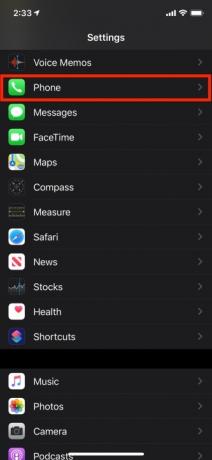





रोबोकॉल को ख़त्म करने के लिए यह बहुत बढ़िया है स्पैम पाठ. जबकि Google का कॉल स्क्रीनिंग फीचर, एक समान फ़ंक्शन प्राप्त करने के लिए, वास्तव में रिंग करेगा और आपको कॉल को स्क्रीन करने का विकल्प चुनने देगा, सक्षम होने पर iPhone की "साइलेंस अननोन कॉलर्स" सुविधा बिल्कुल भी रिंग नहीं करेगी। अनिवार्य रूप से, किसी ऐसे नंबर से कोई भी फोन कॉल जो आपके संपर्कों में नहीं है, हाल की आउटगोइंग कॉल या सिरी सुझाव, तुरंत वॉइसमेल पर भेजा जाएगा, जहां कॉल करने वाला एक वॉइसमेल छोड़ सकता है। आपको केवल एक ध्वनि मेल अधिसूचना प्राप्त होगी (यदि कोई रिकॉर्ड किया गया है) और कॉल आपके हाल ही में (और एक अधिसूचना के रूप में) प्रदर्शित की जाएगी।
इसी तरह, आप अज्ञात प्रेषकों के संदेशों को शांत कर सकते हैं और आगे की समीक्षा के लिए अपने इनबॉक्स में एक अलग सूची में क्रमबद्ध कर सकते हैं।
फ़ोन कॉल के लिए, यहां जाएं सेटिंग्स > फ़ोन > अज्ञात कॉल करने वालों को चुप कराएँ और कॉल फ़िल्टर करने के लिए स्विच को चालू करें, या सेटिंग्स > संदेश > अज्ञात प्रेषकों को फ़िल्टर करें संदेश फ़िल्टरिंग के लिए.
ऑडियो संदेशों पर दो मिनट की समाप्ति समय बंद करें

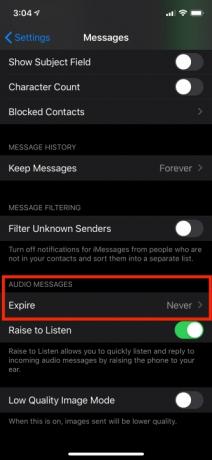

मुझे यकीन नहीं है कि ऐप्पल iMessage के माध्यम से भेजे गए ऑडियो संदेशों को स्नैपचैट-एस्क "एक बार सुनो फिर यह हमेशा के लिए चला गया" संदेश के रूप में क्यों मानता है, लेकिन ऐसा होता है। डिफ़ॉल्ट सेटिंग यह है कि ये संदेश दो मिनट के बाद समाप्त हो जाएं, और एकमात्र अन्य विकल्प कभी नहीं है। यदि आप बाद वाला चुनना चाहते हैं तो यहां बताया गया है कि कैसे।
सेटिंग्स > संदेश > ऑडियो संदेश > समाप्त करें और कभी नहीं चुनें.
हर बार कुछ ऐप्स के बारे में पूछने के लिए स्थान प्राथमिकताएँ सेट करें
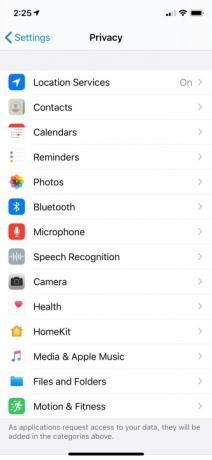


iOS 13 के साथ नई गोपनीयता सुविधाएँ आती हैं और यह मेरे पसंदीदा में से एक है। iOS ने लंबे समय से आपको प्रत्येक ऐप को चुनने की अनुमति दी है कि क्या आप चाहते हैं कि उसे केवल आपके स्थान तक पहुंच प्राप्त हो आप इसका उपयोग कर रहे हैं, हमेशा या कभी नहीं, लेकिन यह नया विकल्प हर बार अनुरोध किए जाने पर फ़ोन आपसे पूछ सकता है। कौन आप पर नज़र रख रहा है, इस पर नज़र रखने के लिए यह एक अच्छा विकल्प है।
इसे सक्षम करने के लिए, पर जाएँ सेटिंग्स > गोपनीयता > स्थान सेवाएँ जहां आप सभी ऐप्स के लिए एक सामान्य नियम निर्धारित कर सकते हैं, या प्रत्येक ऐप में जाकर ऐप का उपयोग करते समय कभी नहीं, हमेशा का चयन कर सकते हैं, या अगली बार पूछ सकते हैं। जब भी कोई ऐप आपके स्थान डेटा का अनुरोध करेगा तो वह अंतिम विकल्प फ़ोन को आपसे पूछने के लिए प्रेरित करेगा।
अपनी पसंदीदा फिल्मांकन गति निर्धारित करें
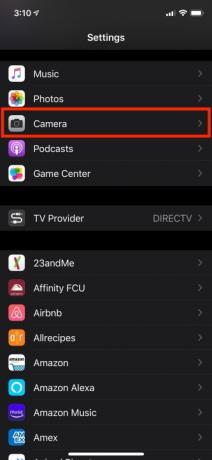
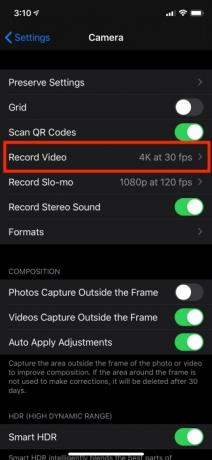

iPhone 11 श्रृंखला में फिल्मांकन की पेशकश की गई है 4K 60 फ़्रेम प्रति सेकंड जो केवल उच्च-दक्षता प्रारूप में सहेजता है, साथ ही अधिक सार्वभौमिक 24 और 30 एफपीएस जो अधिक संगत .mov प्रारूप में संग्रहीत होता है। यह सेटिंग फिल्मों को बेहद स्मूथ बनाती है और iPhone 11 का बेहतर वीडियो स्थिरीकरण इसे और भी स्मूथ बनाता है। हालाँकि यदि आप अधिक सिनेमाई लुक चाहते हैं तो आप 24 एफपीएस का विकल्प चुन सकते हैं।
इसे सेट करने के लिए, यहां जाएं सेटिंग्स > कैमरा > वीडियो रिकॉर्ड करें और अपनी पसंदीदा फिल्मांकन गति चुनें।
10 बुरे प्रयासों के बाद फ़ोन को मिटाने के लिए सेट करें


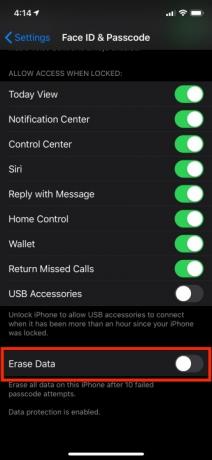
पहले विचार में, आप सोच सकते हैं कि इसे डिफ़ॉल्ट रूप से सेट किया जाना चाहिए, लेकिन आपके बट या आपके बच्चों द्वारा गलती से बटन दबाए जाने पर विचार करते हुए, शायद कुछ लोगों के लिए इसे छोड़ देना ही बेहतर है। अपने पूरे फ़ोन को मिटाना एक बहुत बड़ी बात है, और अधिकांश लोगों के लिए, लगातार 10 असफल पासकोड प्रयास बहुत कुछ है, लेकिन यहां संभावित जोखिमों से अवगत रहें।
अन्यथा, बेझिझक यहां जाकर इसे सक्षम करें सेटिंग्स > फेस आईडी और पासकोड और नीचे तक आप टॉगल चालू कर सकते हैं आंकड़े हटा दें।
फेस आईडी पर आवश्यक ध्यान बंद करें



फेस आईडी पर आवश्यक ध्यान एक डिफ़ॉल्ट सुविधा है जिसका उद्देश्य आपके फोन को अनलॉक करने या अन्यथा चेहरा प्रमाणीकरण प्रदान करने के लिए थोड़ी बेहतर सुरक्षा प्रदान करना है जब आप वास्तव में ऐसा करना चाहते हैं। फ़ोन को अनलॉक करने या लॉगिन जानकारी भरने के लिए आपके चेहरे को सत्यापित करने का प्रयास करते समय यह सुविधा आंखों के संपर्क की जांच करती है।
लेकिन इस सुविधा को बंद करने से आपके फ़ोन को अनलॉक करना एक केंद्रित प्रयास कम हो जाएगा। उदाहरण के लिए, मान लें कि आपको किसी मित्र या सहकर्मी के साथ बातचीत के बीच में अपने फोन तक पहुंचने की आवश्यकता है, लेकिन आप अपने फोन को अनलॉक करने के लिए आंखों के संपर्क को तोड़ना नहीं चाहते हैं। जैसे ही आप त्वरित पहुंच के लिए इसे अपने चेहरे के साथ संरेखित करेंगे आपका iPhone स्वचालित रूप से आपको तेजी से पहचान लेगा।
सेटिंग को अक्षम करने के लिए, खोलें समायोजन > फेस आईडी और पासकोड > फेस आईडी पर ध्यान देने की आवश्यकता है और टॉगल को बंद कर दें।
चित्रों और वीडियो को संग्रहीत करने के लिए कौन सा प्रारूप चुनें


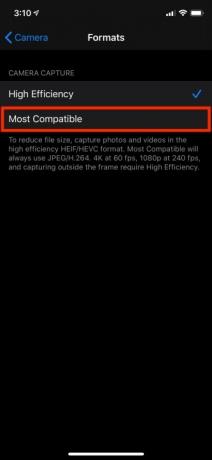
हाल की पीढ़ियों के iPhone स्वचालित रूप से फ़ोटो और वीडियो को उच्च दक्षता वाले प्रारूप में सहेजते हैं, जिससे स्थान की बचत होती है। इस स्थान-बचत प्रारूप का नकारात्मक पक्ष यह है कि सभी प्लेटफ़ॉर्म और प्रोग्राम इसके अनुकूल नहीं हैं। जब उपयोगकर्ता मीडिया अपलोड करते हैं तो असंगति समस्याएँ पैदा कर सकती है। यदि भंडारण स्थान की तुलना में व्यापक अनुकूलता आपके लिए अधिक महत्वपूर्ण है, तो चित्रों को जेपीईजी के रूप में सहेजने के लिए फोन की सेटिंग्स को बदलना एक अच्छा विचार हो सकता है।
यह करना आसान है खुला समायोजन > कैमरा > प्रारूप और चुनें सर्वाधिक अनुकूल इसके बजाय उच्च दक्षता.
संपादकों की सिफ़ारिशें
- एक iPhone नीलामी में भारी भरकम रकम में बिका
- यह फोल्डेबल फोन iPhone 14 Pro Max से हल्का है
- 600 डॉलर के इस एंड्रॉइड फोन का आईफोन की तुलना में एक बड़ा फायदा है
- iPhone 15: रिलीज़ की तारीख और कीमत की भविष्यवाणी, लीक, अफवाहें और बहुत कुछ
- 2023 में सबसे अच्छे वनप्लस फोन: 6 सर्वश्रेष्ठ फोन जिन्हें आप खरीद सकते हैं




